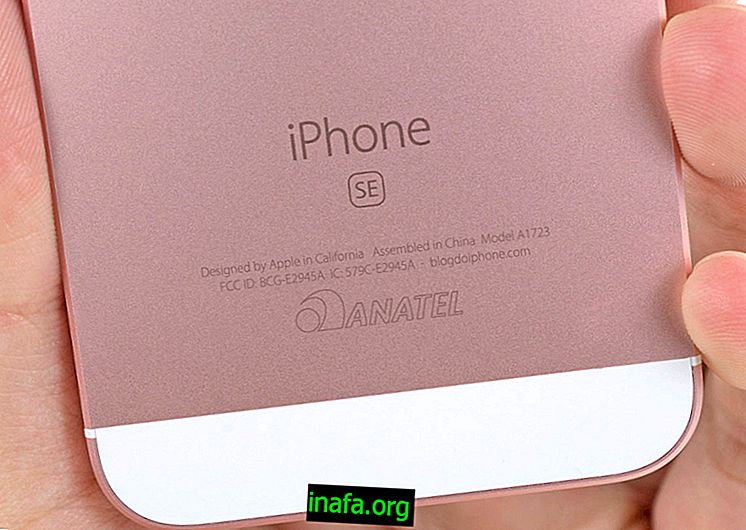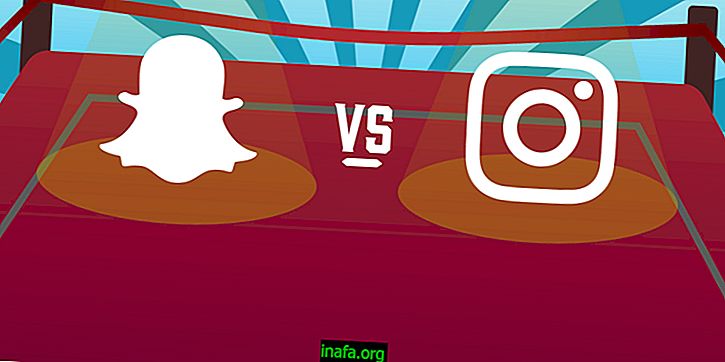Cómo usar el modo tableta en Windows 10
Una de las cosas interesantes que se ha mejorado en Windows 10 sobre Windows 8 son los controles táctiles y las funciones que utilizan. Uno de los mejores ejemplos es el modo tableta, que hace que todo el sistema se enfoque y se enfoque en usar la pantalla táctil de una manera funcional y realmente útil, algo que las versiones anteriores de Windows todavía no podían hacer muy bien.
Por lo general, cualquiera que tenga un dispositivo con pantalla táctil puede activar fácilmente el modo tableta, ya sea un híbrido de tableta y portátil o una computadora normal que tenga la pantalla táctil. Esto permite al usuario un manejo mucho más fácil del dispositivo y puede usar varios controles de gestos y funciones multitarea. Para obtener más información acerca de esta función y cómo habilitarla fácilmente, ¡consulte nuestros consejos a continuación!
Usar el modo tableta en Windows 10
A diferencia del enfoque de Windows 8, Microsoft decidió invertir de una manera más intuitiva para presentar funciones y características que aprovechan la pantalla táctil de dispositivos híbridos o portátiles con pantallas táctiles incorporadas.
Esto ha mejorado el modo de tableta del sistema desde la versión anterior de Windows a la última, lo que lo hace más simple y fácil de aprender. Tanto es así que cuando se activa este modo, el sistema cambia de varias maneras para que pueda ser funcional para el usuario, sabiendo que no tiene recursos como un trackpad o mouse para mover programas o aplicaciones instaladas en el dispositivo, por ejemplo.

Hay dos formas muy fáciles y diferentes de habilitar o deshabilitar el modo tableta en Windows 10, dependiendo de sus necesidades diarias. Existe un mecanismo inteligente del sistema en sí que detecta si hay un teclado conectado a su dispositivo, por ejemplo. Si el sistema nota que un teclado no está conectado al dispositivo, el modo tableta se activa al mismo tiempo sin que tenga que hacer nada.
Esto es muy útil especialmente en el caso de los híbridos, como los dispositivos de línea Surface, pero no llega a los portátiles con teclados fijos que tienen pantallas táctiles. En tales casos, puede activar manualmente el modo tableta y usar el dispositivo de esta manera incluso con el uso de un teclado o mouse.
Para hacer esto, abra el menú de inicio, seleccione "Configuración" y elija "Sistema" en la nueva ventana que aparece.

Verá varias opciones, como puede ver en la imagen a continuación. Estos incluirán la opción "Modo tableta", que es donde debe hacer clic.

Luego, simplemente haga clic en activar para habilitar la función al mismo tiempo y sin ninguna dificultad. Como puede ver en esta pantalla, puede cambiar algunas configuraciones básicas del modo tableta, como recordarle a Windows qué modo estaba usando cuando enciende su computadora nuevamente, y si desea ocultar los iconos de la barra de tareas cuando este modo está activado, por ejemplo. .
Consejo del artículo: Los 7 mejores programas para realizar copias de seguridad en Windows
Con el modo tableta habilitado, puede usarlo como desee y desactivarlo en cualquier momento. Muy simple, ¿no te parece?
Si quieres, mira nuestro video y también aprende cómo usar la tableta en Windows:
Solo asegúrese de dejar su comentario a continuación diciéndonos qué piensa de nuestros consejos sobre el modo de tableta en Windows 10. Si tiene alguna pregunta o problema con el tutorial descrito anteriormente, ¡asegúrese de contarnos también!